Cách cài Google trên máy tính bảng Huawei đơn giản mà bạn không nên bỏ qua

Bạn đã quyết định lựa chọn thiết bị như điện thoại hay máy tính bảng Huawei nhưng lo lắng vì không thể sử dụng các dịch vụ của Google như Google Drive, Photos, hay các ứng dụng quan trọng khác có trên CH Play? Đừng lo lắng! Bài viết này sẽ hướng dẫn bạn cách cài Google trên máy tính bảng Huawei cực đơn giản.
Với các giải pháp thay thế như GBox, việc truy cập vào Google Services trên máy tính bảng Huawei trở nên dễ dàng hơn bao giờ hết. Hãy cùng khám phá các bước thực hiện để tận dụng tối đa máy tính bảng Huawei của bạn!

Hướng dẫn cài Google trên máy tính bảng Huawei
Tải và cài đặt microG Service
Bước 1: Đầu tiên, bạn cần truy cập vào AppGallery trên màn hình chính của máy tính bảng Huawei.
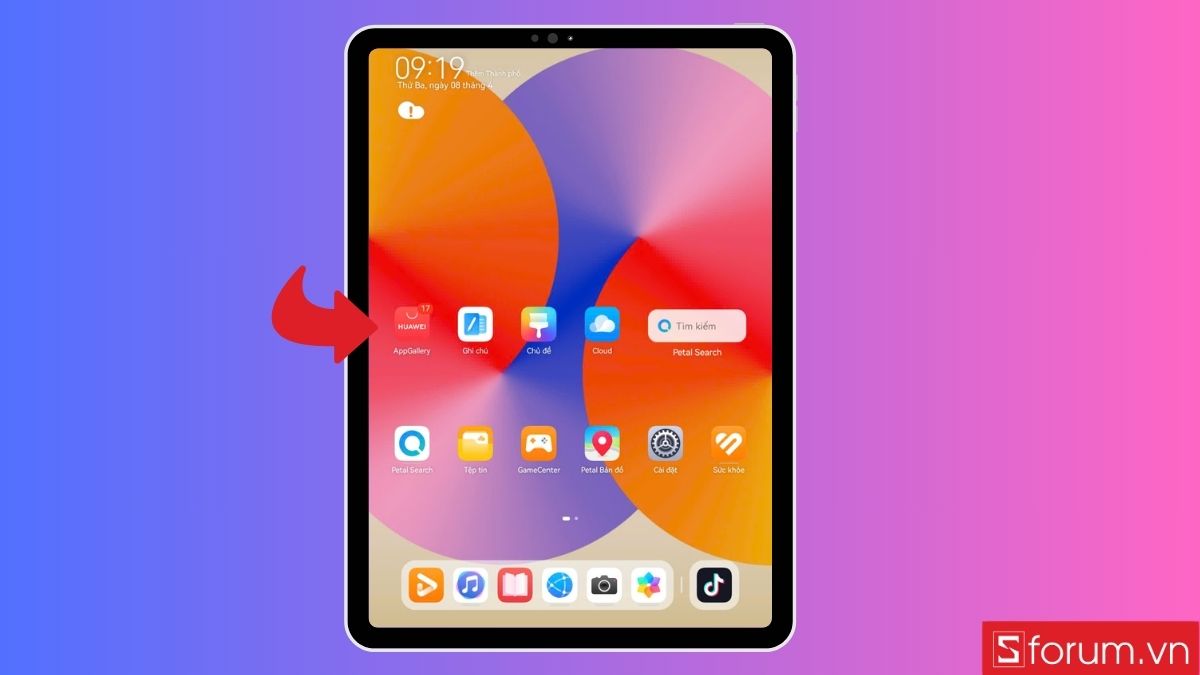
Bước 2: Nhập từ khóa "microG Service" vào thanh tìm kiếm và chọn "Cài đặt". Hãy đảm bảo kết nối internet ổn định để quá trình tải diễn ra suôn sẻ.
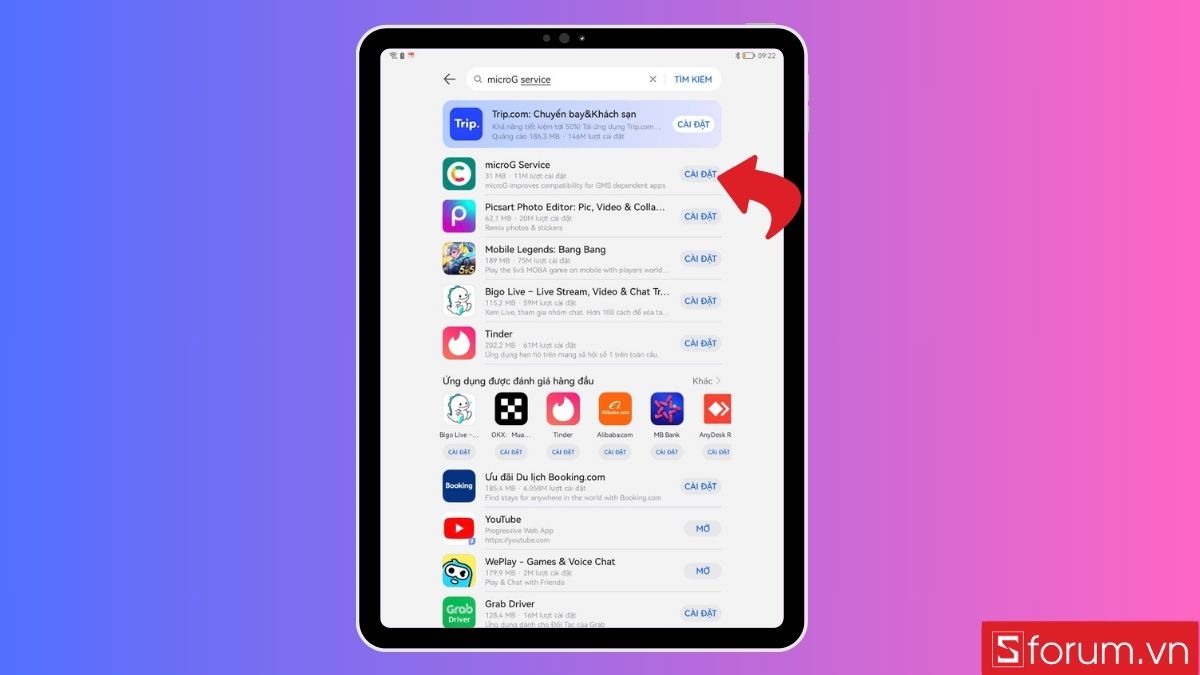
Bước 3: Sau khi cài đặt xong, mở ứng dụng microG Service và nhấn vào "tài khoản Google" để kết nối tài khoản Google của bạn.
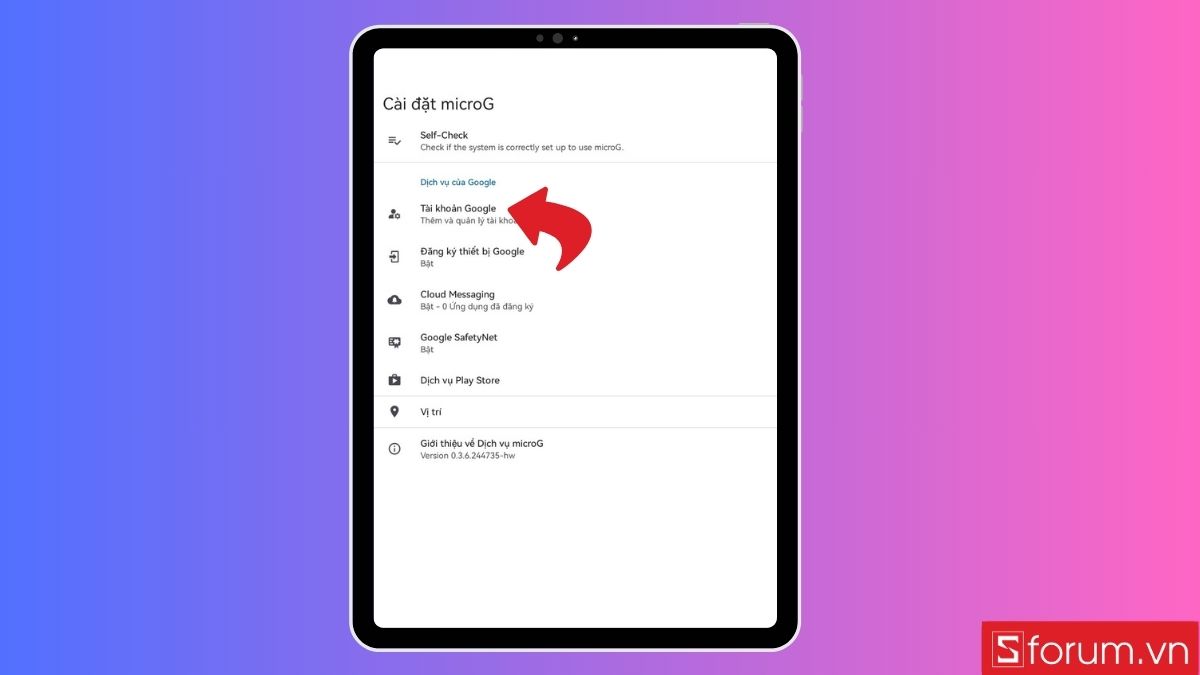
Bước 4: Nhấn vào "Đăng nhập" và tiến hành đăng nhập vào tài khoản Google của bạn. Đảm bảo nhập đúng thông tin đăng nhập để tránh bị báo lỗi.
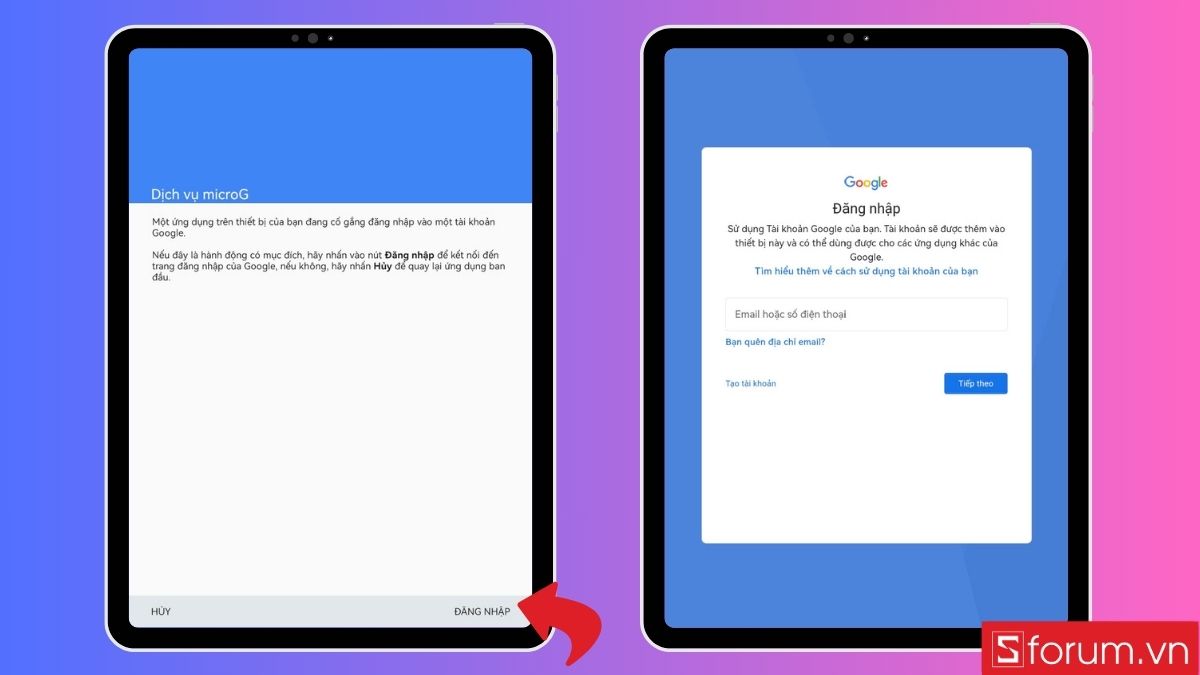
Tải và cài đặt Gbox
Bước 1: Trên màn hình chính, bạn hãy truy cập vào AppGallery để tải GBox
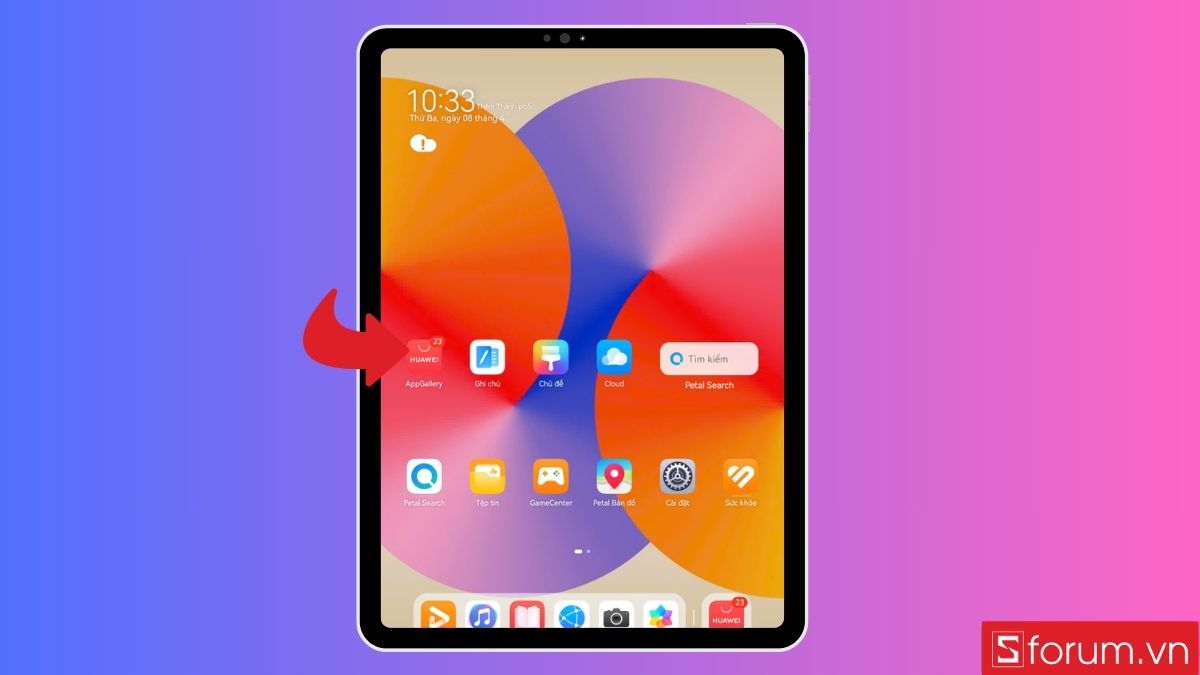
Bước 2: Nhập "GBox" trên thanh tìm kiếm và nhấn "Cài đặt" để tải về ứng dụng trên thiết bị của bạn.
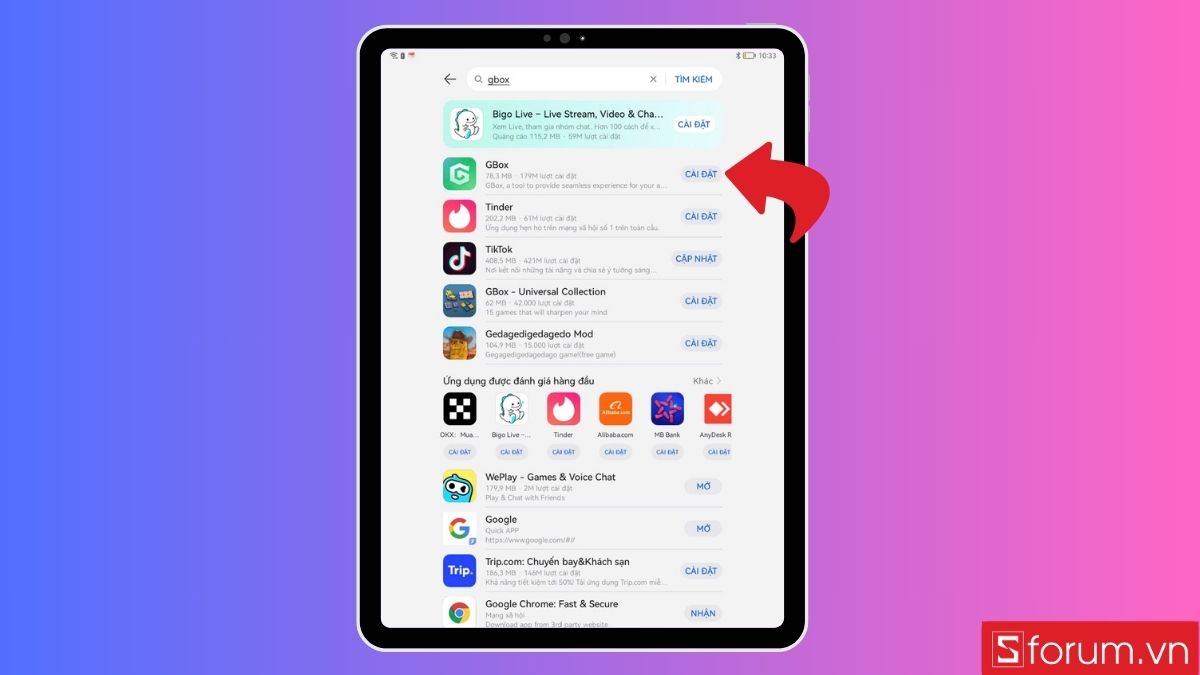
Bước 3: Hãy chờ một lúc để quá trình cài đặt được hoàn thành, sau đó nhấn nút "Mở" để mở ứng dụng GBox. Lúc này, bạn sẽ được chuyển đến giao diện chính của GBox, bạn hãy nhấn vào biểu tượng "Cửa hàng Google Play" để mở ứng dụng.
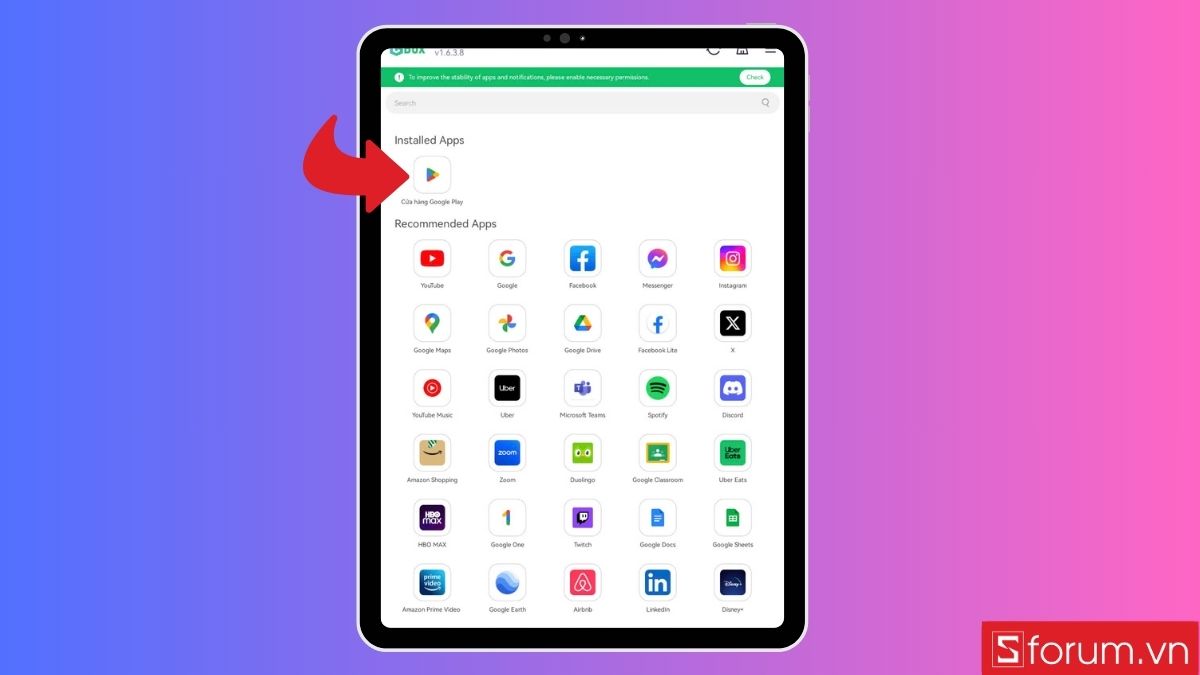
Bước 4: Ngay khi nhấn vào, ứng dụng sẽ yêu cầu bạn cấp quyền để hoạt động. Hãy cấp các quyền cần thiết để tiếp tục. Sau đó, nhấn "Đăng nhập" và đăng nhập bằng tài khoản Google cá nhân của bạn.
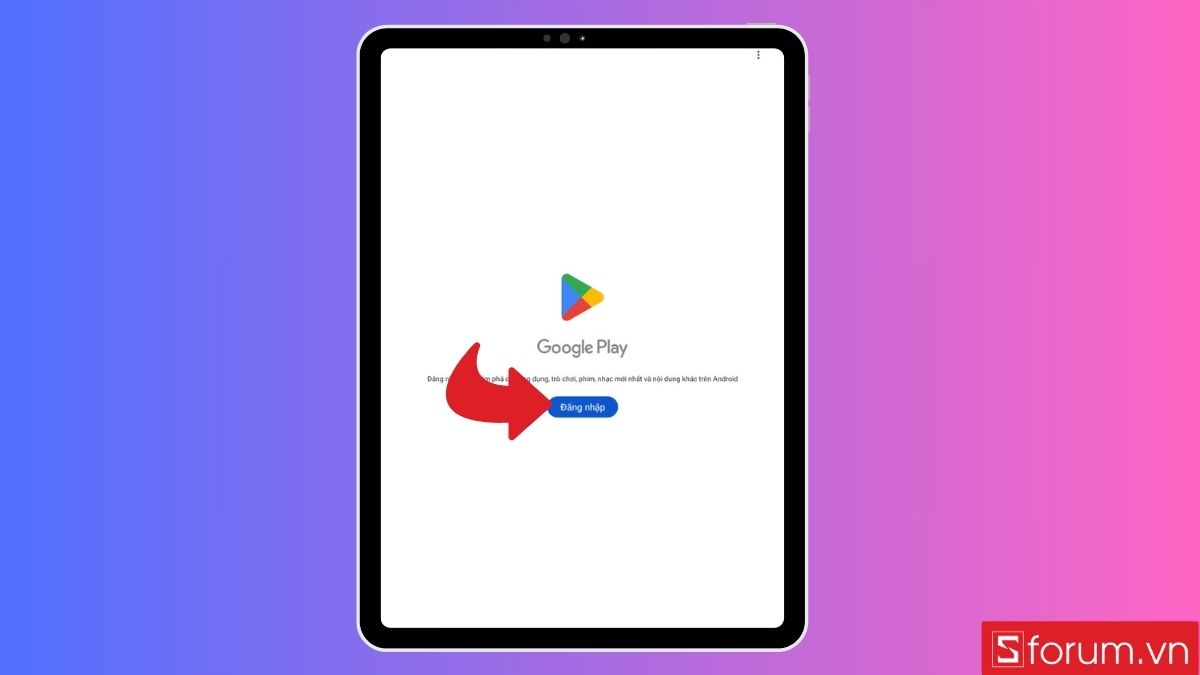
Bước 5: Bạn cần xác minh 2 yếu tố để truy cập vào tài khoản Google.
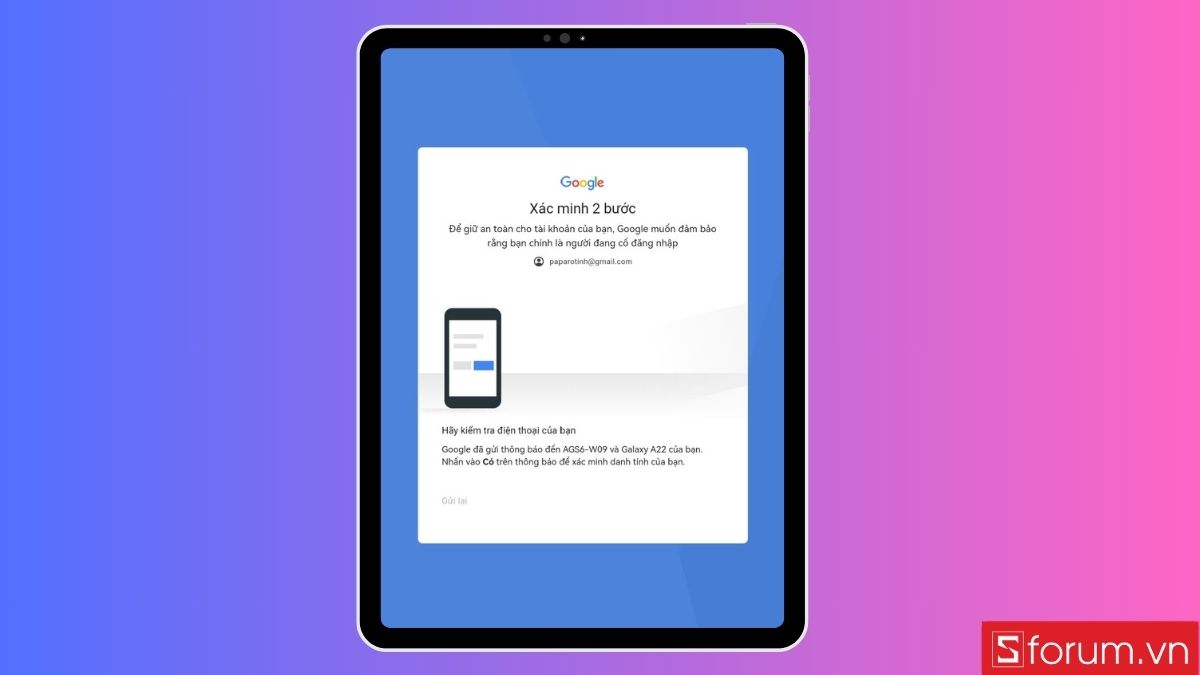
Bước 6: Bây giờ, bạn đã có thể truy cập Cửa hàng Google Play như bình thường. Hãy tìm kiếm và cài đặt bất kỳ ứng dụng nào của Google mà bạn muốn.
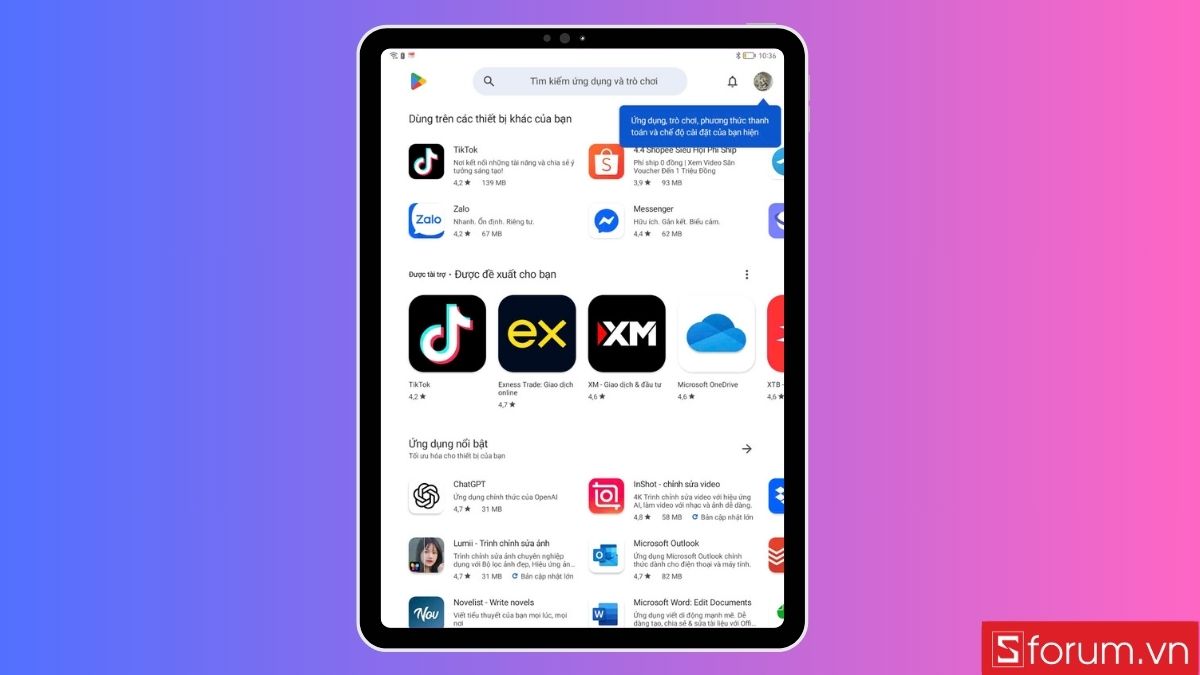
Xem ngay giá và ưu đãi các mẫu máy tính bảng Huawei mới nhất!
[Product_Listing categoryid="252" propertyid="" customlink="https://cellphones.com.vn/tablet/huawei.html" title="Các mẫu Máy tính bảng Huawei đang được quan tâm nhiều tại CellphoneS"]
Khắc phục lỗi không đăng nhập được vào Google
Bước 1: Đầu tiên, bạn cần truy cập vào Tôi trong ứng dụng AppGallery và vào mục gỡ cài đặt ứng dụng trên máy tính bảng Huawei của mình.
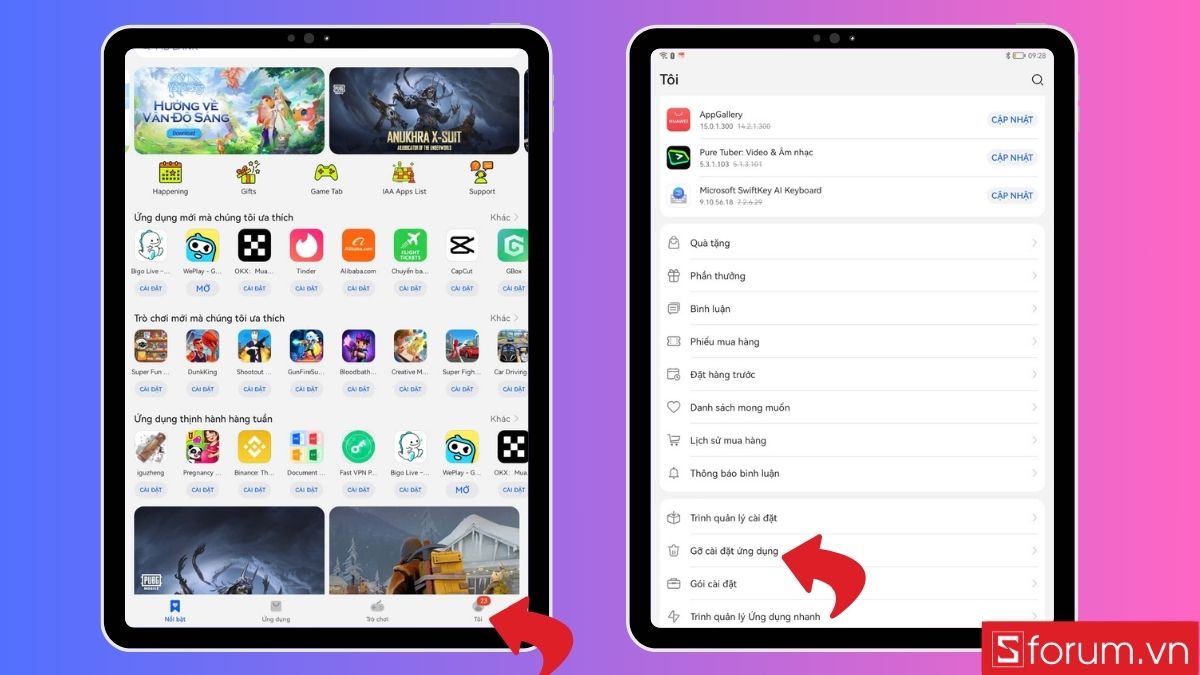
Bước 2: Tìm đến ứng dụng microG Services và microG Companion, sau đó tiến hành gỡ cài đặt cả hai ứng dụng này
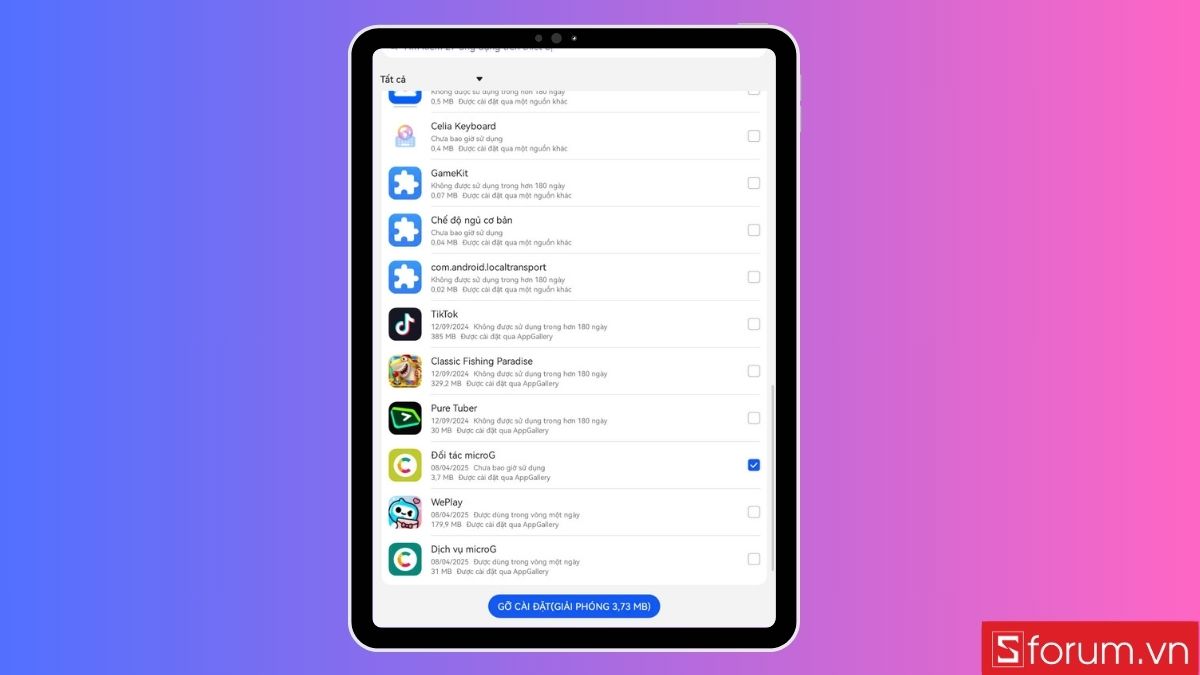
Bước 3: Bạn cần truy cập lại vào AppGallery, tìm kiếm và cài đặt lại microG Services và microG Companion. Sau khi cài đặt xong, bạn có thể mở ứng dụng và tiếp tục đăng nhập vào tài khoản Google của mình thông qua giao diện Google Accounts trong microG Services
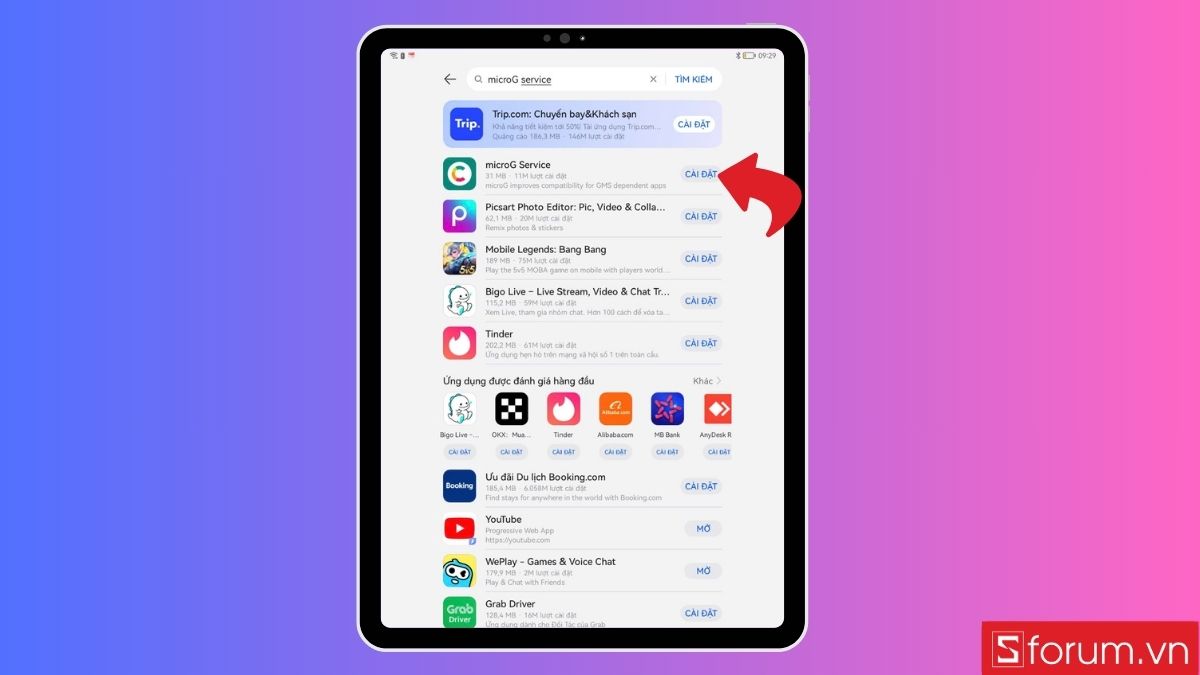
Như vậy, với những bước đơn giản này, bạn đã có thể dễ dàng cài đặt mọi ứng dụng của Google trên máy tính bảng Huawei của mình. Chúc bạn thành công! Hy vọng bài viết này sẽ mang đến cho bạn những thông tin hữu ích, cảm ơn đã theo dõi bài viết của Sforum!
Xem thêm:



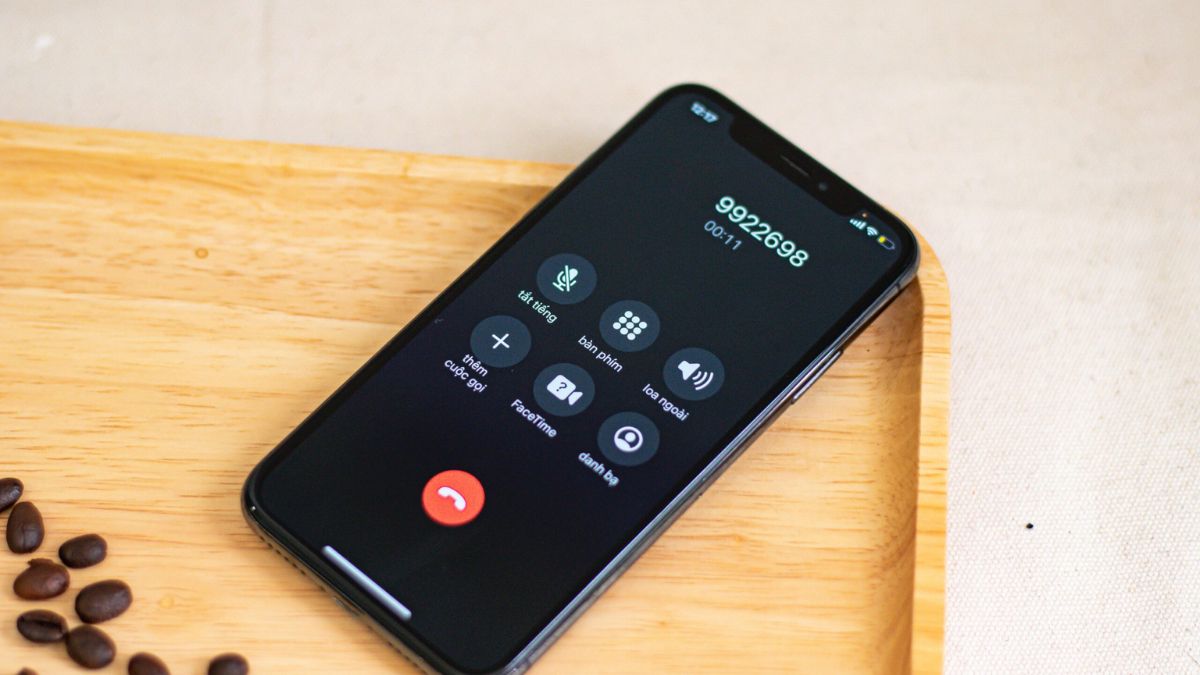




Bình luận (0)